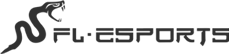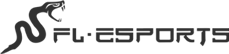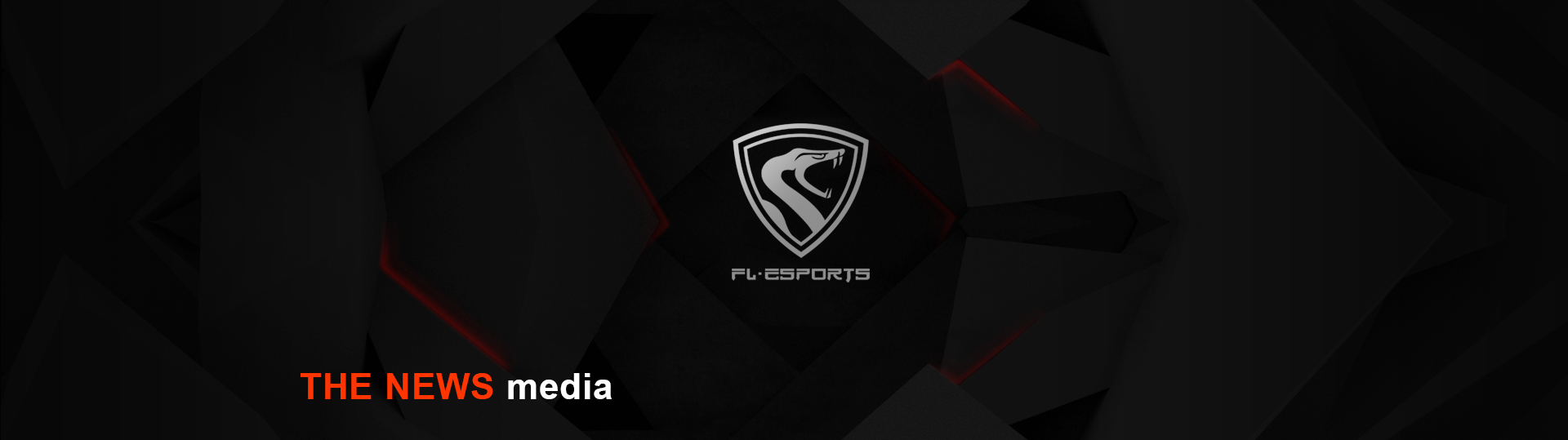Tin tức
Hướng dẫn sử dụng bàn phím FL-Esports CMK75
Trong bài viết này, FL-Esports chính hãng tại Việt Nam sẽ Hướng dẫn sử dụng bàn phím FL-Esports CMK75 với những hướng dẫn cơ bản nhất.
ĐẶT HÀNG TẠI ĐÂY:
- OEM Gradient Grey: https://fl-esports.vn/ban-phim-fl-esports-cmk75-oem-gradient-grey/
- OEM Gradient Blue: https://fl-esports.vn/ban-phim-fl-esports-cmk75-oem-gradient-blue/
- SAM Desert Grey: https://fl-esports.vn/ban-phim-fl-esports-cmk75-sam-desert-grey/4
- SAM Lake Pacid Blue: https://fl-esports.vn/ban-phim-fl-esports-cmk75-sam-lake-placid-blue/

Thông số kỹ thuật của bàn phím FL-Esports CMK75
FL-Esports CMK75 có 4 phiên bản màu sắc và 3 phiên bản switch (đối với hàng chính hãng), trong đó 2 phiên bản sử dụng keycap FSA là
- Bàn phím có màn hình hiển thị đầu tiên của FL-Esports
- Layout 75%, 82 nút phím
- Chất liệu khung nhựa, tạ thép
- Name tag cá tính
- Hotswap thay nóng phím dễ dàng
- Dung lượng pin: 3000mAh
- Trang bị sẵn đệm tiêu âm
- Có phần mềm điều khiển
- Đèn led RGB
- Màu sắc: Lake Placid Blue / Desert Grey / Ultramarine (Gradient Blue) / Hazzy Shade (Gradient Grey)
- Switch: FLCMMK ice pink, FLCMMK ice violet (trên màu Desert Grey và Lake Pacid Blue) – Kailh Newbox Mashmallow (trên màu Gradient Blue và Gradient Grey)

Hướng dẫn kết nối bàn phím:
Tải, cài đặt phần mềm:
Bạn truy cập vào mục sau để tải phần mềm và cài đặt: https://fl-esports.vn/driver-download/
Sau khi tải phần mềm, các bạn kết nối bàn phím với máy tính qua dây cáp USB của hãng cung cấp. Sau đó, bật phần mềm lên và thực hiện chỉnh LED cũng như keymap theo nhu cầu sử dụng của cá nhân. Trong trường hợp có phiên bản firmware mới thì các bạn cần đảm bảo kết nối dây USB ổn định thì mới cập nhật.

Kết nối bàn phím
– Kết nối Bluetooth (gạt công tắc ở mặt dưới bàn phím sang hình icon bluetooth)
B1: Nhấn và giữ phím FN + 1 (hoặc 2, hoặc 3 trong trường hợp kết nối với thiết bị thứ 2, thứ 3) trong vài giây.
B2: Mở thiết bị cần kết nối Bluetooth (chẳng hạn như điện thoại di động, máy vi tính).
B3: Thiết bị đã được kết nối và quá trình ghép nối hoàn tất.
B4: Kết nối với thiết bị thứ hai (ví dụ: điện thoại). Nếu thiết bị thứ nhất (ví dụ laptop) được kết nối với số 1, hãy giữ FN + 2 trong vài giây và đèn báo của số 2 nhấp nháy nhanh. Sau đó lặp lại các bước (2) và (3).
B5: Kết nối thiết bị thứ ba (ví dụ: máy tính bảng) và giữ phím kết hợp FN + 3 trong vài giây cho đến khi đèn báo (3) nhấp nháy trong khoảng thời gian ngắn. Sau đó lặp lại các bước (2) và (3).
B6: Bây giờ hãy bật bluetooth của ba thiết bị được kết nối cùng một lúc và chuyển kết nối thiết bị bằng cách nhấn FN + 1/2/3 (khi chuyển thiết bị chỉ ấn Fn 1/2/3 một lần, KHÔNG phải ấn giữ như lúc ghép nối).

– Kết nối Wireless 2.4G (gạt công tắc ở mặt dưới bàn phím sang hình wifi)
Hãng thiết kế chỗ để đầu thu wireless ở ngay dưới kickstand
Sau khi tìm được đầu cắm receiver, bạn hãy cắm đầu thu vào cổng USB máy tính là có thể sử dụng.
– Kết nối bằng dây (gạt công tắc ở mặt dưới bàn phím về vị trí giữa)
Cắm dây và sử dụng.

Tổ hợp phím tắt trên CMK75 (và nhiều phím FL khác)
Bảng chi tiết phím tắt FN:
| Phím tắt FN | Chức năng |
| FN + ESC | Reset lại cài đặt mặc định của nhà sản xuất |
| FN + WIN | Khoá hoặc mở khoá phím WIN (MAC/IOS thì tự động mở) |
| FN + CTRL | Thay đổi chế độ LED |
| FN + SHIFT phải | Thay đổi màu LED |
| FN + DEL | Đổi LED về chế độ LED tĩnh |
| FN + điều hướng lên | Tăng độ sáng LED |
| FN + điều hướng xuống | Giảm độ sáng LED |
| FN + điều hướng trái | Giảm tốc độ nháy LED |
| FN + điều hướng phả | Tăng tốc độ nháy LED |
| FN + INS | Chuyển đổi chế độ hiển thị màn TFT |
| FN + \ | | Chuyển đổi chế độ hiển thị màn TFT |
Dành cho Windows:
| FN + F1 | Giảm độ sáng |
| FN + F2 | Tăng độ sáng |
| FN + F3 | = WIN + Tab |
| FN + F4 | = WIN + E (mở My Computer) |
| FN + F6 | Trang chủ |
| FN + F8 | Dừng/Phát nhạc, video |
| FN + F9 | Chuyển nhạc, video |
| FN + F10 | Tắt tiếng |
| FN + F11 | Giảm âm lượng |
| FN + F12 | Tăng âm lượng |
Dành cho Mac:
| F1 | Giảm độ sáng |
| F2 | Tăng độ sáng |
| F4 | Trở về trang chủ |
| F5 | Giảm độ sáng bàn phím |
| F6 | Tăng độ sáng bàn phím |
| F8 | Phát/dừng nhạc, video |
| F9 | Chuyển nhạc, video |
| F10 | Tắt tiếng |
| F11 | Giảm âm lượng |
| F12 | Tăng âm lượng |
| PRT | Chụp màn hình |
| SCR | Gọi Siri |
| ALT | = option |
| WIN | = command |

Một vài điểm lưu ý khác khi sử dụng CMK75
- Khi không sử dụng, bàn phím sẽ tự động tắt LED sau 120s và tự động ngủ sau 10 phút. Để đánh thức, bạn chỉ cần gõ vào phím bất kỳ là được.
- Trong quá trình sử dụng, khi bạn thấy đèn báo BACKSPACE chuyển qua màu đỏ, bạn nên sạc bàn phím ngay khi có thể để đảm bảo chúng hoạt động ổn định và tăng tuổi thọ của pin. Khi pin quá thấp, bàn phím sẽ dừng hoạt động chỉ có phím backspace màu đỏ và không thể sử dụng bất cứ phím nào.
- Khi pin được sạc đầy, đèn báo ở nút BACKSPACE sẽ chuyển sang màu của chế độ LED hiện tại, bạn có thể rút sạc ra.
- Tips nhỏ để check dung lượng pin còn lại thông qua kết nối Bluetooth, bạn vào cài đặt bluetooth và tìm thiết bị bàn phím của bạn sẽ thấy thông số pin đó.
- Một số trường hợp bàn phím lần đầu sử dụng không hiển thị đúng giờ trên màn hình TFT hoặc chỉ hiển thị số 45:85 thì bạn vào download driver (https://fl-esports.vn/driver-download/) cho CMK75, sử dụng chế độ kết nối dây để kết nối bàn phím với phần mềm, rồi vào mục “Sketchpad” và chọn vào “Adjust Time” để bàn phím tự động nhận lại giờ chuẩn theo giờ của máy tính.
Lời kết
Là mẫu bàn phím mới ra mắt thị trường, lại là phím đầu tiên có màn hình của FL-Esports, còn nhiều điều còn phải tìm hiểu thêm trong quá trình sử dụng phím, hi vọng với bài viết Hướng dẫn sử dụng bàn phím FL-Esports CMK75 sẽ giúp mọi người phần nào những tip khi sử dụng phím được tốt hơn.
- Gia nhập cộng đồng FL-Esports Việt Nam tại: https://www.facebook.com/groups/flesports
- Theo dõi FL-Esports Việt Nam trên Fanpage: https://www.facebook.com/flesportsvietnam
(Bài viết có sử dụng một số thông tin của tmins, và FL quốc tế, FL-ESPORTS.VN)